Cómo programar llamadas de WhatsApp en iPhone usando la aplicación Calendario
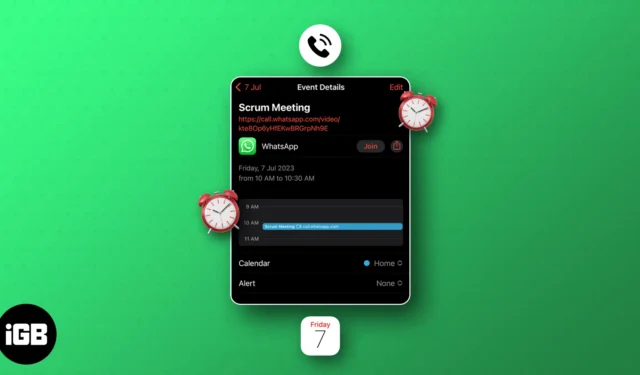
¡Sigue esta guía para aprender cómo puedes programar llamadas de WhatsApp en la aplicación Calendario de tu iPhone!
- Programe llamadas de WhatsApp en iPhone en la aplicación Calendario
- Edite o elimine llamadas de WhatsApp programadas en la aplicación Calendario
- Solucionar problemas comunes con las llamadas de WhatsApp programadas en Calendario
Programe llamadas de WhatsApp en iPhone en la aplicación Calendario
- Inicie WhatsApp en su iPhone.
- Cambie al menú Llamadas desde la interfaz de Chats.
- Toque la opción Crear enlace de llamada .
- Cuando aparezca la ventana emergente, toque el menú desplegable junto a Tipo de llamada → Seleccione el tipo de llamada que desea programar.
He demostrado el proceso optando por una videollamada.
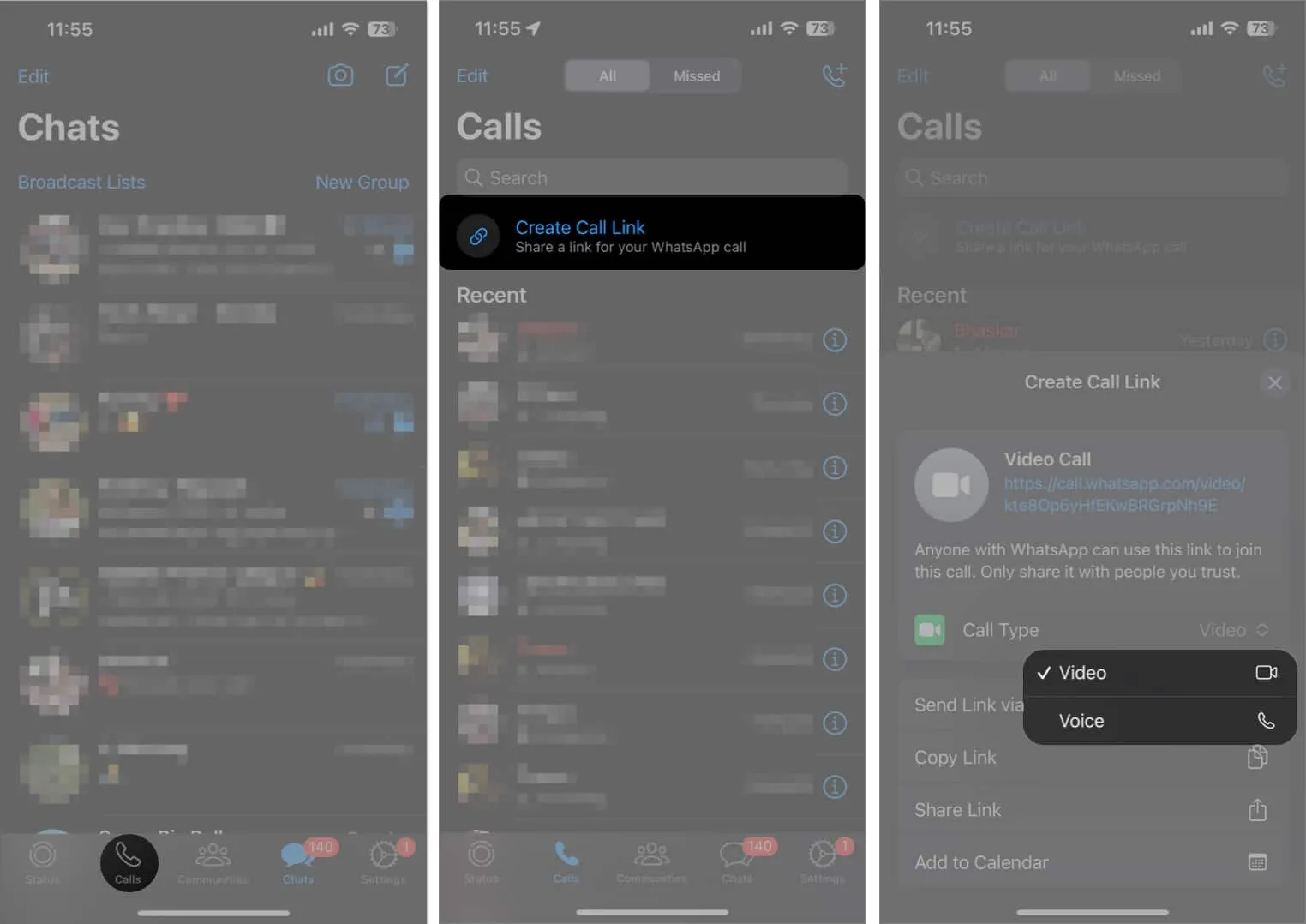
- Ahora, seleccione la opción Agregar al calendario para continuar → Presione Aceptar cuando se le solicite.
Aquí puede establecer sus preferencias para la llamada. - Elija un espacio de llamada y ajuste otros parámetros a su conveniencia.
- Toque Agregar una vez que esté listo para comenzar.
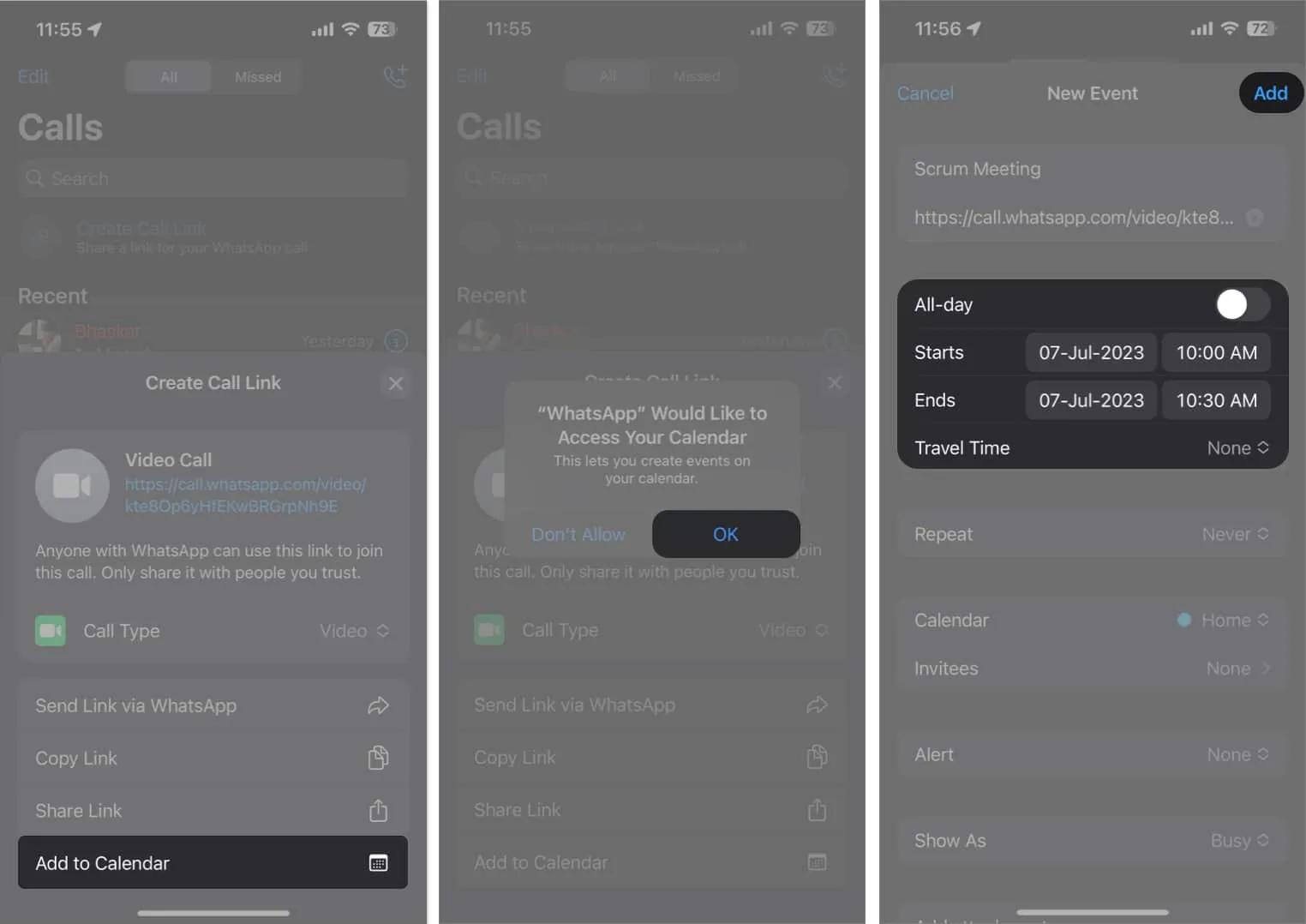
- Ahora, cuando abra la aplicación Calendario , tendrá una descripción general del evento que acaba de crear.
Edite o elimine llamadas de WhatsApp programadas en la aplicación Calendario
- Inicie la aplicación Calendario en su iPhone.
- Seleccione el evento creado para la llamada de WhatsApp programada.
- Si desea realizar algunos cambios, presione Editar .
- Realice los ajustes y toque Listo para guardar.
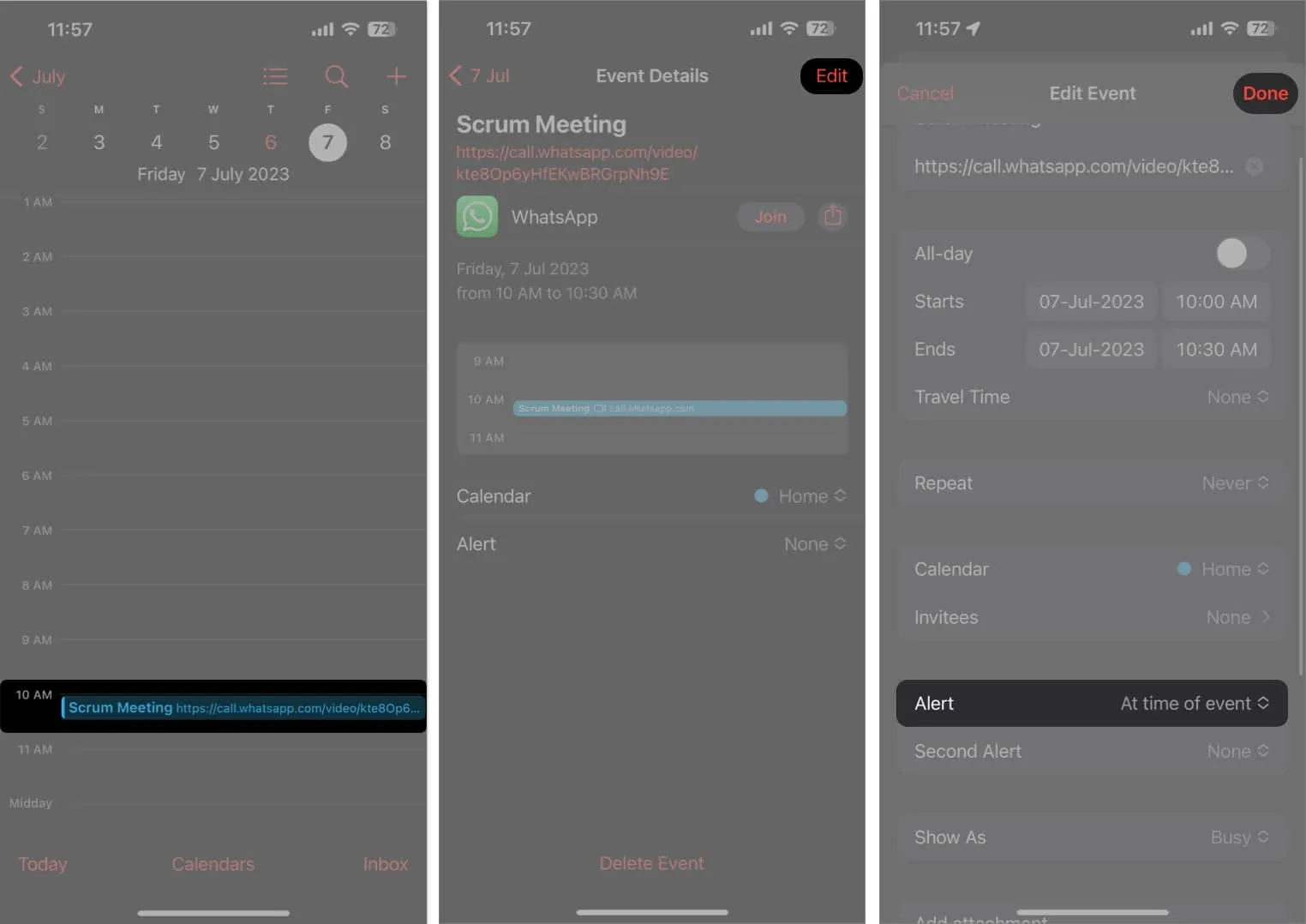
- Alternativamente, aquellos que buscan eliminar el evento pueden elegir Eliminar evento → Eliminar evento .
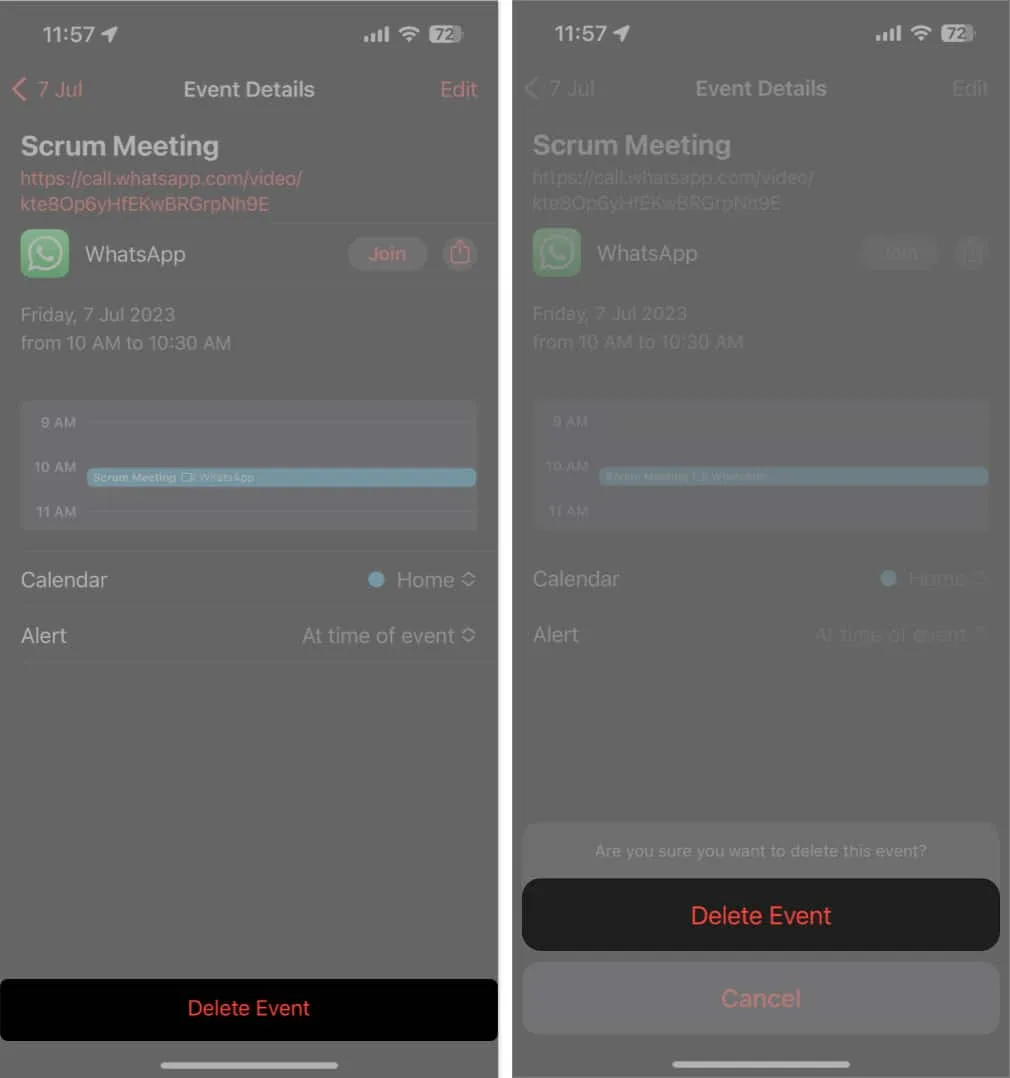
Sencillo, ¿no?
Solucionar problemas comunes con las llamadas de WhatsApp programadas en Calendario
Si bien este proceso es simple y directo, todavía es propenso a algunos problemas técnicos. Si encuentra algún error en el camino, opte por cualquiera de los siguientes consejos discutidos.
- Asegúrate de haber actualizado las aplicaciones de WhatsApp y Calendario a sus últimas versiones.
- Asegúrese de que la configuración de Privacidad y seguridad esté habilitada en la aplicación Calendario para WhatsApp. Vaya a Configuración → Privacidad → Calendarios y verifique lo mismo.
- Siga nuestra guía detallada si WhatsApp falla cuando intenta programar llamadas en la aplicación Calendario.
- Aquellos que no puedan usar esta función multiplataforma deben intentar solucionar el problema de reconexión a Internet .
preguntas frecuentes
¿Los participantes de la llamada de WhatsApp programada recibirán un recordatorio automático?
Sí, los participantes de la llamada de WhatsApp programada recibirán recordatorios automáticos si sus dispositivos están sincronizados con la aplicación Calendario o si han permitido notificaciones para la aplicación Calendario.
¿Puedo establecer horarios de llamadas recurrentes de WhatsApp en la aplicación Calendario?
¡Definitivamente! Puede configurar horarios recurrentes para llamadas de WhatsApp en Calendario. Ya sea una llamada diaria, semanal o mensual, puede crear un evento repetido en la aplicación Calendario.
¿Puedo adjuntar información o documentos adicionales al evento de llamada de WhatsApp programado en la aplicación Calendario?
Sí, al crear o editar el evento, puede agregar notas, archivos adjuntos o enlaces que brinden información relevante o cualquier documento necesario para la llamada.
¡Manténgase al tanto de su agenda!
La gestión eficiente del tiempo es clave en nuestro mundo acelerado, y aprovechar la tecnología para simplificar sus rutinas diarias puede marcar una gran diferencia. Al integrar sus herramientas de comunicación y programación, ha dado un paso importante para optimizar su productividad y mantenerse conectado con sus contactos.
Gracias por leer. Tómese un momento para dejar sus pensamientos en la sección de comentarios a continuación.



Deja una respuesta